時間:2016-09-30 來源:互聯網 瀏覽量:
對於我們上班族的人來說,天天對電腦屏幕工作和學習,時間一長就會感覺眼睛酸脹、幹癢,其實這就是用眼過度、視覺疲勞的表現;這時候我們可以給電腦設置眼睛保護色,讓一些柔和的顏色充滿我們的屏幕,充分保護我們的眼睛。那ghost xp sp3 純淨版如何設置屏幕保護色?且看以下的解決方法。
ghost xp sp3 純淨版如何設置屏幕保護色:
1、設置所有程序窗口的顏色,在桌麵空白的地方點擊鼠標右鍵——》選擇“屬性”。
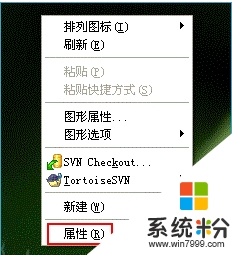
2、在“顯示屬性”窗口中選擇“外觀”。
3、再點擊右下角的“高級”——》彈出的“高級外觀”中,將“項目”更改為“窗口”。
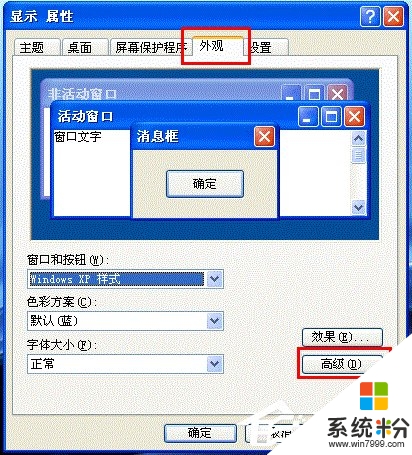
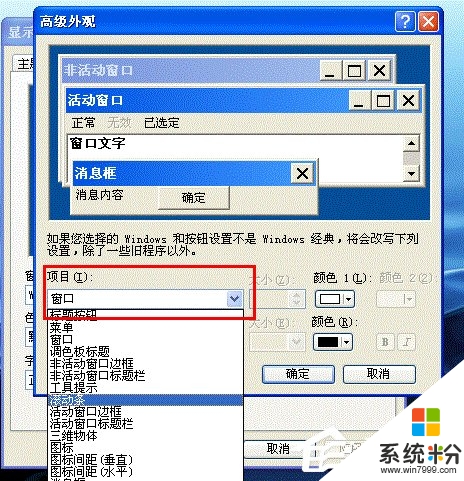
4、點擊“顏色”條上麵的向下箭頭。
5、選擇“其他(O)”——》彈出的“顏色”窗口右邊將“色調”由160更改為75~85之間。
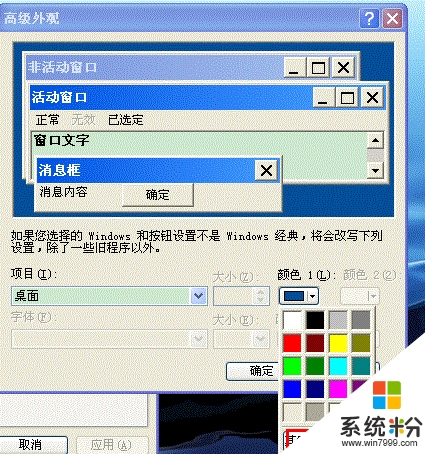
6、將“飽和度”由0設置為90~120之間。
7、再將“亮度”設置為190~205之間,亮度盡量不要過高。
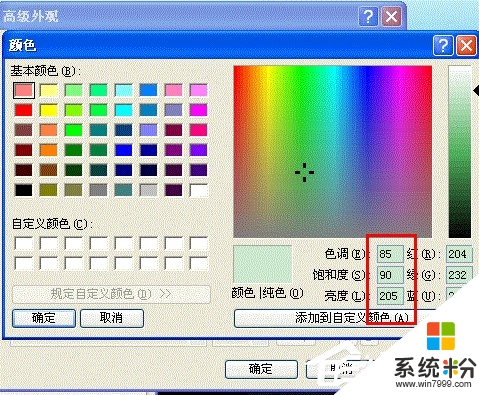
8、最後點擊“添加到自定義顏色”——》點擊“確定”,Windows從黑白變為彩色後設置成功。
關於【ghost xp sp3 純淨版如何設置屏幕保護色】大家清楚了嗎?還有其他的電腦操作係統下載後使用的疑問的話,都歡迎上係統粉官網查看。